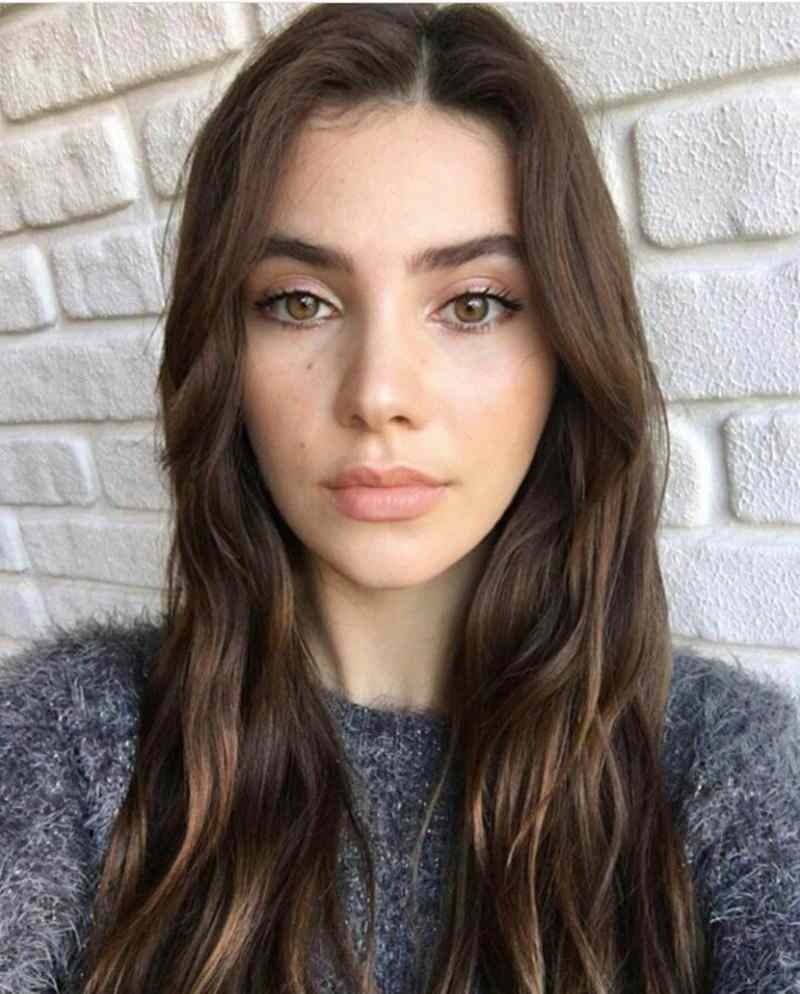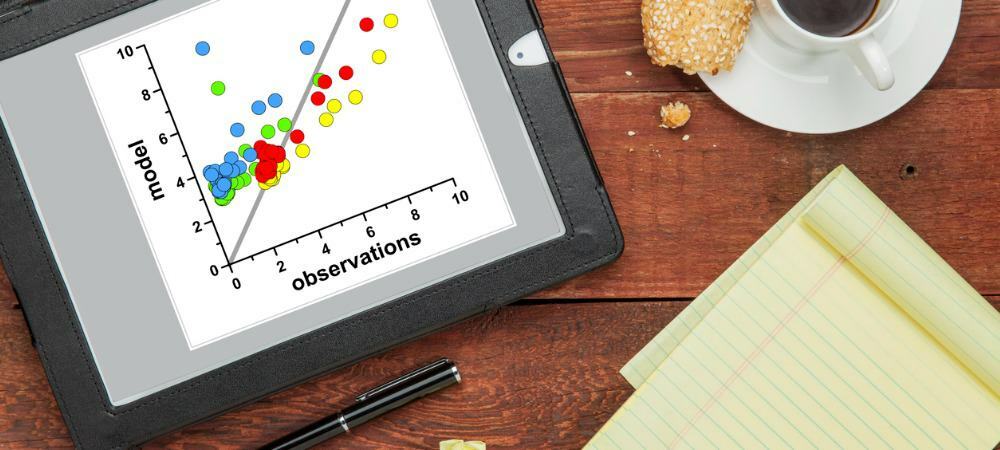Cum să mutați locația folderului Dropbox
Dropbox / / March 18, 2020
Ultima actualizare la
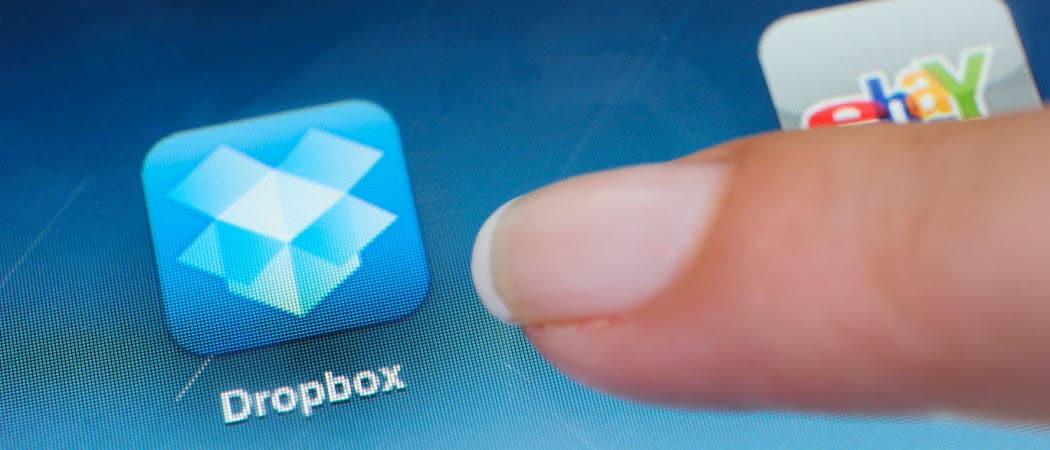
Mutarea sau schimbarea locației folderului dropbox poate fi foarte utilă. Am mutat-o recent pe a mea într-o nouă unitate externă. Iată cum am făcut-o.
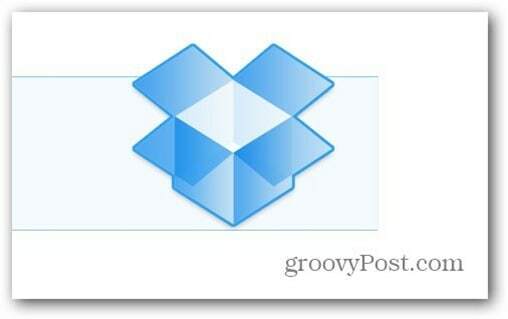
Cum se schimbă locația folderului Dropbox
Mutarea sau schimbarea locației folderului Dropbox poate fi foarte utilă uneori. Recent am cumpărat o nouă unitate USB externă, astfel încât să pot muta toate datele de rezervă, inclusiv folderul meu Dropbox. Iată cum funcționează procesul pas cu pas.
În primul rând, faceți clic dreapta pe pictograma Dropbox în tava de sistem și faceți clic pe Preferințe.
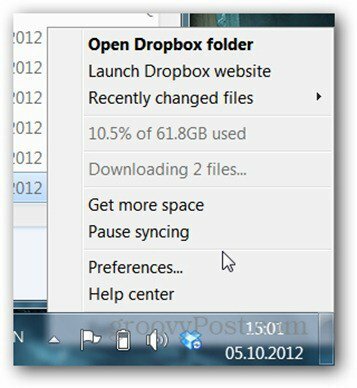
Faceți clic pe fila Advanced și faceți clic pe butonul Mutare de lângă locația folderului.
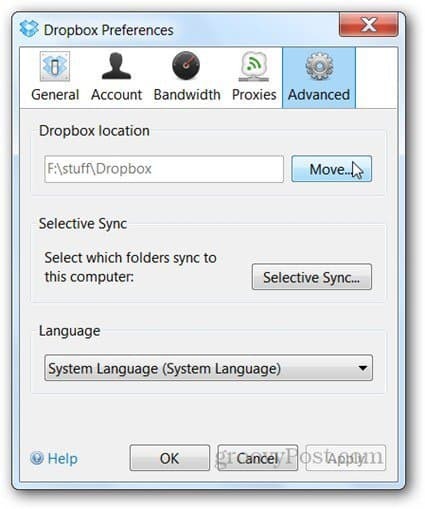
Alegeți un nou folder sau locația unității pentru folderul dvs. În exemplul meu, am ales noul meu disc extern. Faceți clic pe OK când ați terminat.
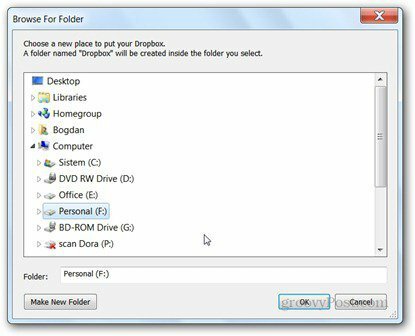
Vi se va solicita să confirmați noua locație.
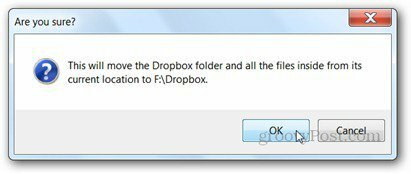
În exemplul meu, mutarea folderului către o unitate nouă a solicitat clientului să copieze toate datele. A durat aproximativ 30 de minute pentru a termina. Dacă doar mutați folderul într-un alt folder de pe aceeași unitate, totuși, mutarea ar trebui să fie aproape de instantaneu.
Aveți un groovy Vârful Dropbox? Povestește-ne despre asta în comentarii.